Page 1
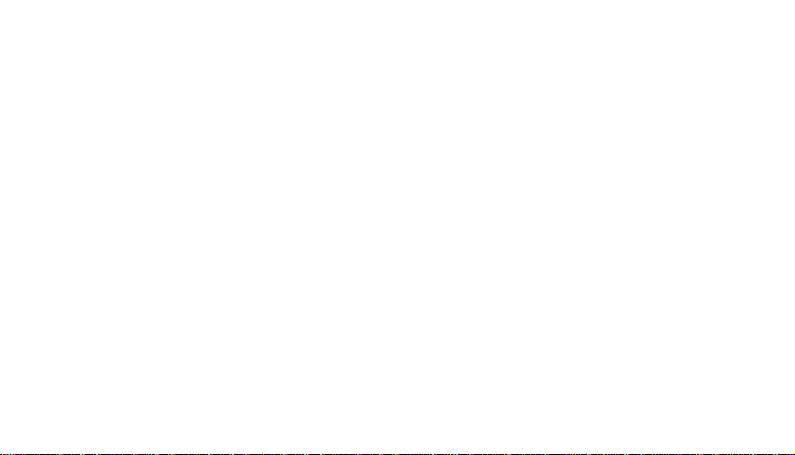
Inhalt
Sicherheitshinweis .................................................................. 7
Inhalt der Verpackung
USB-Kabel
SIM-Karte und Akku einlegen
Akku aufladen
........................................................... 10
............................................................................ 10
................................................. 22
...................................................................... 23
1
Page 2
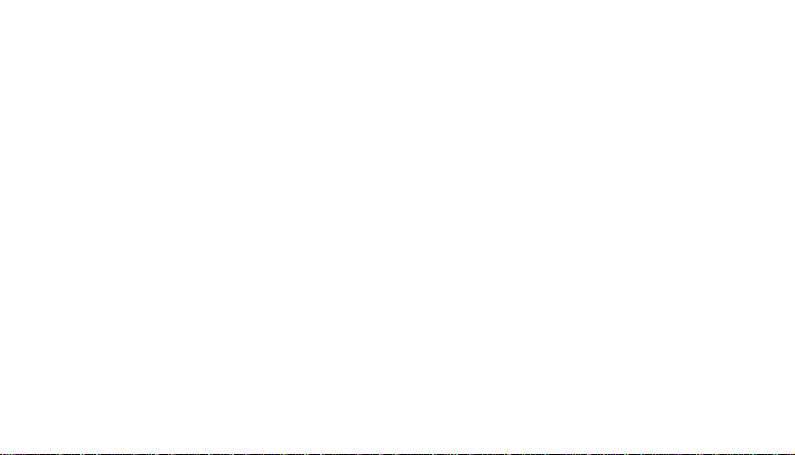
Telefon Ein/Ausschalten ........................................................ 24
microSD(TransFlash)-Karte einlegen
Verwendung des Touchscreens
Bildschirm-Tasten sperren und entsperren
Über den Bildschirm
Anrufen
Kontakte
2
........................................ 24
.............................................. 25
.............................. 28
............................................................. 29
............................................................................... 38
.............................................................................. 43
Page 3
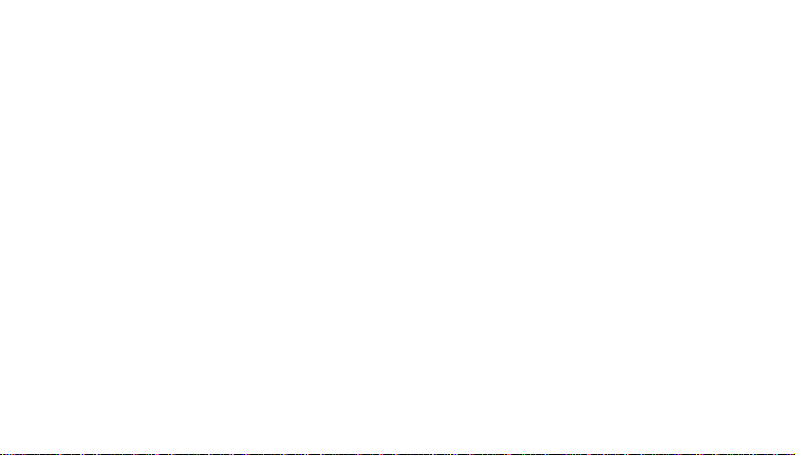
Kamera ................................................................................ 45
Nachrichten
Musik
Play store
Uhr und Wecker
Downloads
Kalender
......................................................................... 48
.................................................................................. 49
............................................................................ 50
................................................................... 52
.......................................................................... 53
.............................................................................. 53
3
Page 4
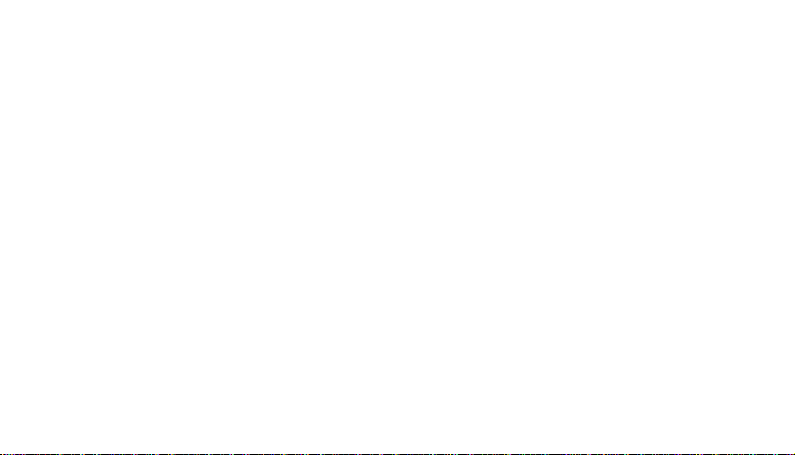
Email ................................................................................... 54
FM-Radio
Gallery
Google Mail
Maps
Places
Latitude
............................................................................. 55
................................................................................ 56
......................................................................... 58
.................................................................................. 58
................................................................................. 59
............................................................................... 63
4
Page 5
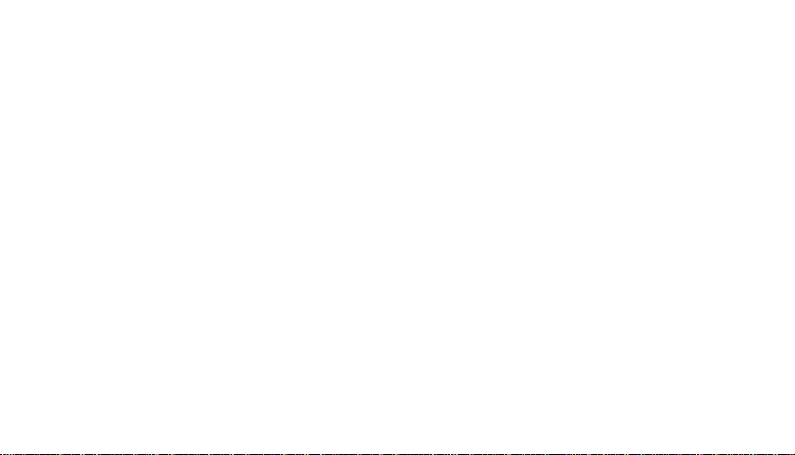
SIM Toolkit ........................................................................... 63
Sound Recorder
Video Player
Einstellungen
Neueste Software-Update
SAR-Wert
Beschränkte Garantie
.................................................................... 64
......................................................................... 64
....................................................................... 65
..................................................... 89
............................................................................. 90
............................................................ 91
5
Page 6
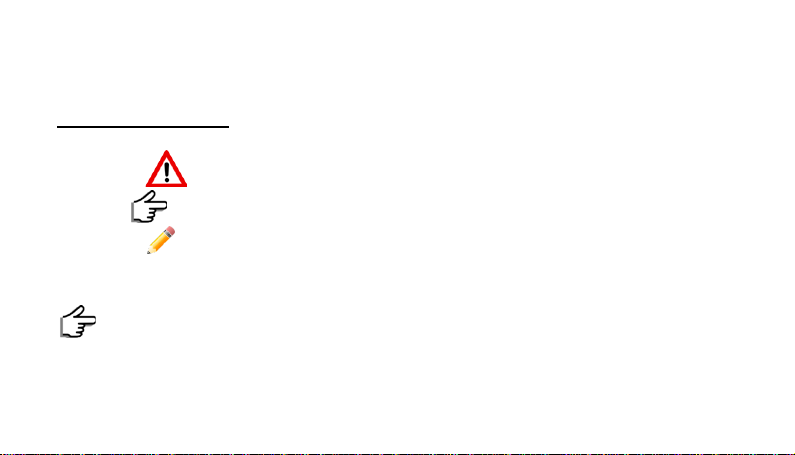
Declaration of CE Conformity(R&TTE) ..................................... 97
Hinweissymbole
Warnung:
Wichtig:
Hinweis:
Das Copyright liegt bei der Firm a Mobistel GmbH.
Copyright © 2012, Alle Rec hte vorbe ha lte n.
6
Page 7
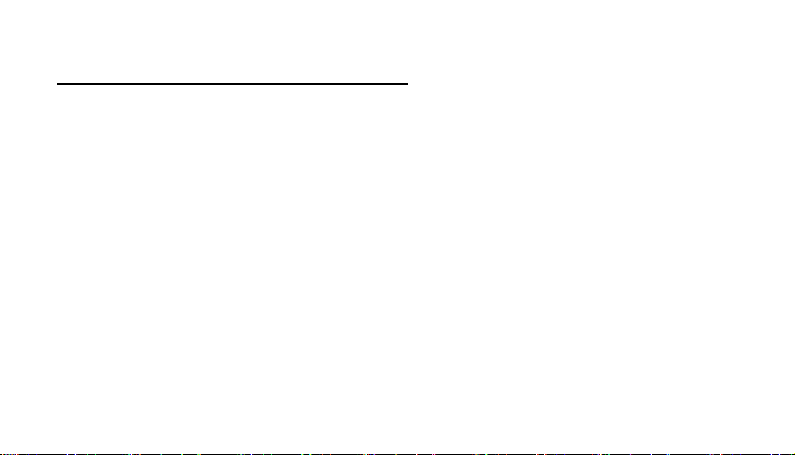
s
SSiicchheerrhheeiittsshhiinnwweeiis
Beziehen Sie sich bitte aus Sicherheitsgründen auf diesen Leitfaden bevor Sie das
Telefon benutzen. Sollten Sie dies versäumen und den Leitfaden nicht beachten, so
könnte dies zu Fehlfunktionen und Gefahren für den Anwender führen.
Sicherheit am Steuer
Verwenden Sie das Telefon bitte niemals während Sie fahren. Sollten Sie Ihr Telefon
benutzen müssen, halten Sie dazu bitte am Straßenrand an. In einigen Ländern ist
es illegal, ein Mobiltelefon am Steuer zu benutzen. Es wird auch empfohlen, keine
Mobiltelefone während des Tankens an einer Tankstelle zu verwenden.
In Flugzeugen ausschalten,
Mobiltelefone können Flugzeuge beeinflussen. Vergewissern Sie sich daher bitte,
das Telefon stets ausgeschaltet ist, wenn Sie sich in einem Flugzeug befinden.
Sonderregulierungen einhalten
7
Page 8
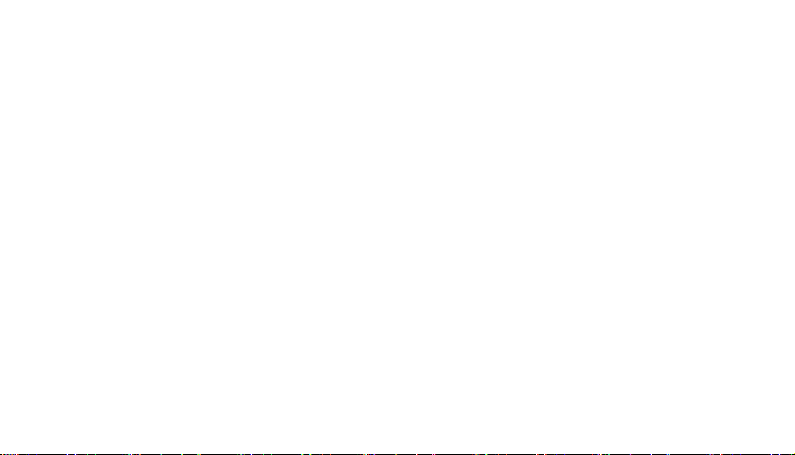
Halten Sie bitte unbedingt Sonderregulierungen in Gegenden ein, wo diese gelten.
Es wird empfohlen, Ihr Mobiltelefon immer dann auszuschalten, wenn die
Verwendung illegal wäre oder wenn es Störungen verursachen könnte, z. B. in
Krankenhäusern.
Störungen
Alle Mobiltelefone können durch Funkwellen beeinträchtigt
werden, sodass es möglicherweise zu Störungen während
des Anrufes kommen kann.
Qualifiziertes Servicepersonal
Es wird streng empfohlen, Reparaturen nur durch qualifiziertes Servicepersonal
ausführen zu lassen. Verwenden Sie bitte ausschließlich empfohlene Zubehörteile
und Akkus.
Richtig einsetzen
8
Page 9
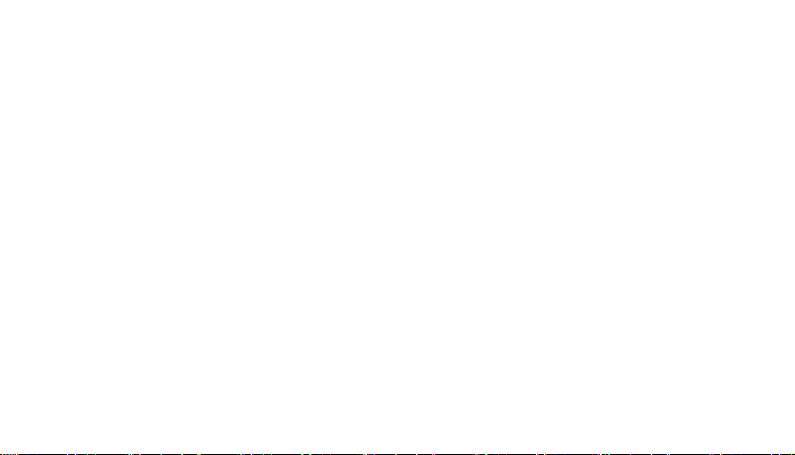
Verwenden Sie das Telefon in der normalen Haltung (halten Sie es an Ihr Ohr).
Vermeiden Sie unnötigen Kontakt mit der Antenne wenn das Telefon eingeschaltet
ist.
Notrufe
Wenn Sie einen Notruf tätigen, vergewissern Sie sich bitte, dass das Telefon
eingeschaltet und betriebsbereit ist.
Rufen Sie im Brandfall, bei Verkehrsunfällen oder medizinischen Notfällen eine
örtliche Notrufnummer an.
Richtlinien Kinder: Stellen Sie sicher, dass die Schutzfolie des Displays entfernt und
entsorgt werden. Da Folien verschluckt oder eingeatmet werden können, sollten
diese nicht in die Hände von Kindern gelangen.
9
Page 10
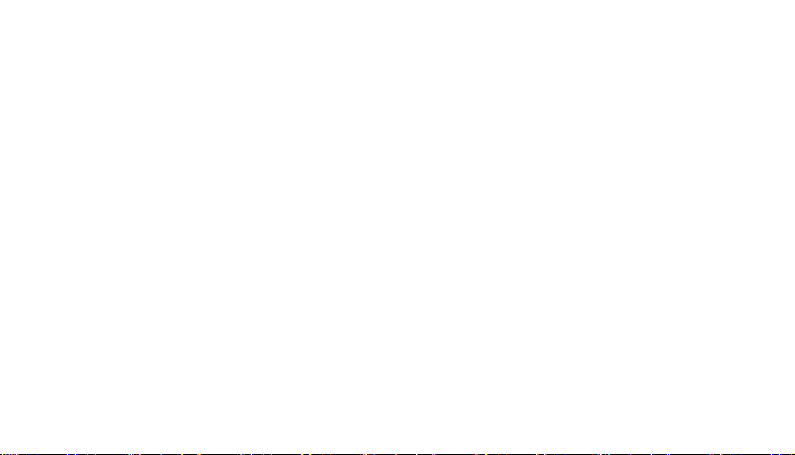
g
IInnhhaalltt ddeerr VVeerrppaacckkuunng
Vielen Dank, dass Sie sich für dieses Produkt entschieden
haben. Vergewissern Sie sich, dass alle angegebenen Teile vorhanden sind.
Telefon
Ladeadapter
Akku
Bedienungsanleitung
Headset
UUSSBB--KKaabbeell
10
Page 11
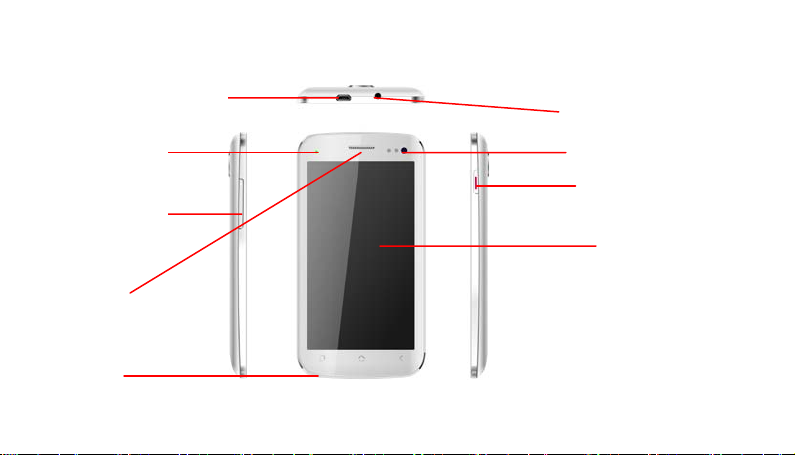
Ihr Telefon
④
⑦
①
②
⑨
⑪
⑥
⑧
③
11
Page 12
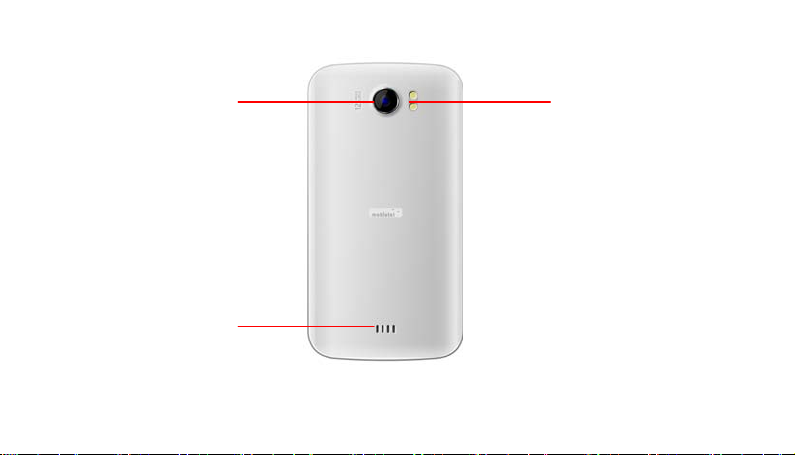
⑫
⑤ ⑩
12
Page 13
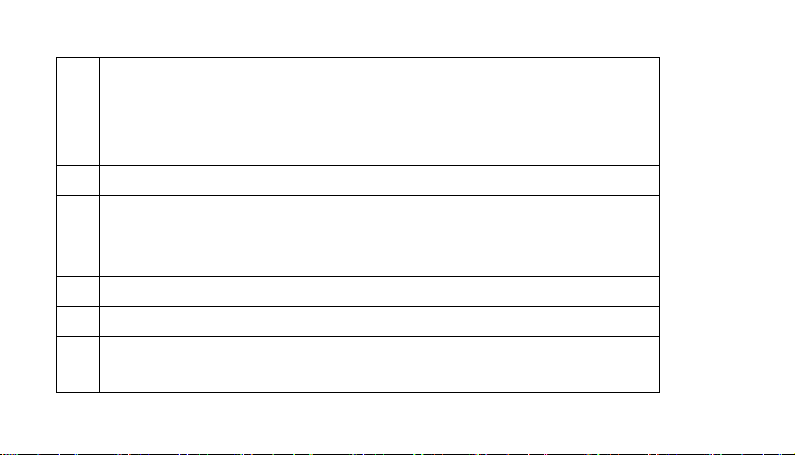
①
Ein-/Aus-/Sperrtaste
②
②
③
③
④
⑤
⑥
Einschalten und Ausschalten des Geräts (gedrückt halten);
Ausschalten und Sperren oder Einschalten des Touchscreens.
DDiissppllaayy
BBeennaacchhrriicchhttiigguunnggss--LLEEDD
LLeeuucchhtteett,, zz..BB.. wweennnn eeiinnee NNaacchhrriicchhtt eeiinnttrriifffftt ooddeerr ffüürr eeiinneenn
AAnnrruuff AAbbwweesseennhheeiitt
LLaauuttssttäärrkkee GGeerräätteellaauuttssttäärrkkee aannppaasssseenn
KKaammeerraa--LLiinnssee
VVoorrddeerreerr KKaammeerraa SSeellbbssttaauussllöösseerr bbeeii ddeerr FFoottooaauuffnnaahhmmee
ooddeerr VViiddeeooaannrruuff
13
Page 14
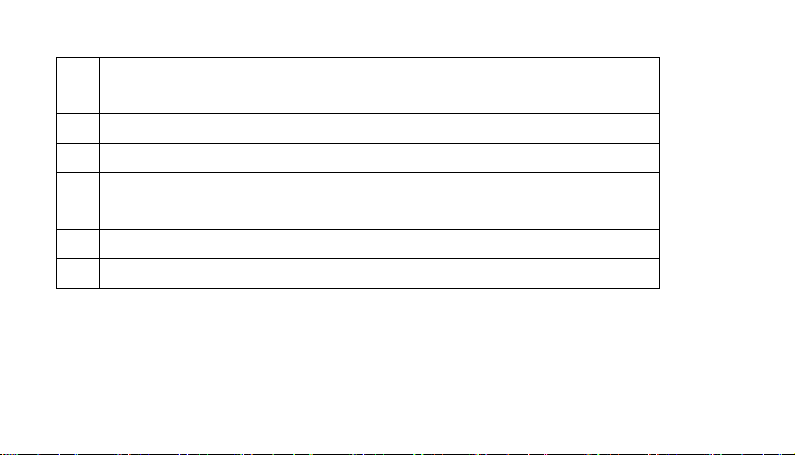
⑦
UUSSBB AAnnsscchhlluussss
⑧
⑨
⑩
⑪
⑪
⑫
⑫
LLaaddeenn ooddeerr VVeerrbbiinndduunngg mmiitt PPCC
MMiikkrroo
HHeeaaddsseettaannsscchhlluussss
BBlliittzz
ffüürr KKaammeerraa
HHöörreerr
LLaauuttsspprreecchheerr
14
Page 15

TToouucchh--TTaasstteenn
Öffnen der Liste der auf dem aktuellen Bildschirm
HHoommee
OOppttiioonn
ZZuurrüücckk
Zurück zum Home-Bildschirm; Öffnen der Liste der
zuletzt genutzten Anwendungen (gedrückt halten);
verfügbaren Optionen
Rückkehr zum vorherigen Bildschirm.
15
Page 16
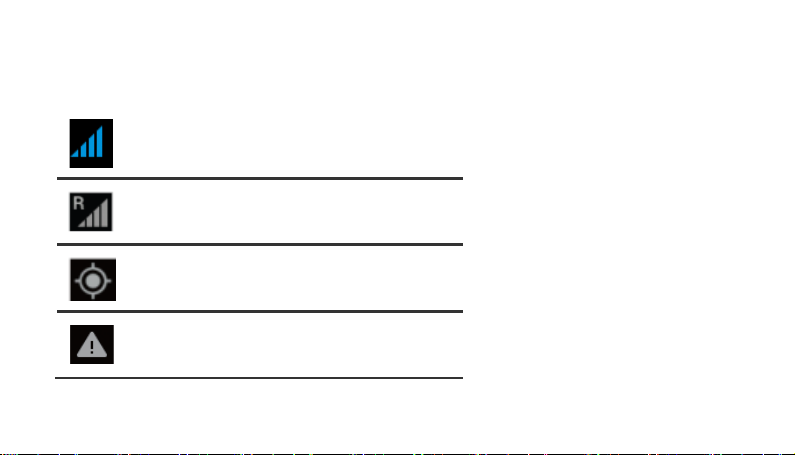
Symbole
Signal-Stärke
Roaming.
GPS-Standortdienste aktiv
System-Warnung
16
Page 17
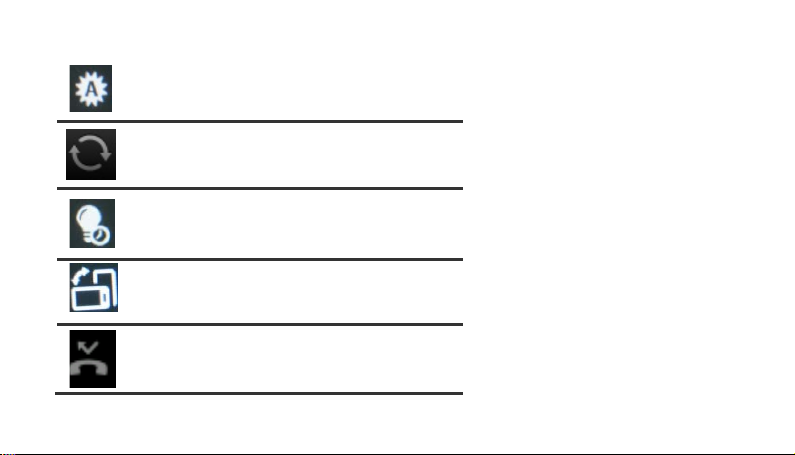
Auto-Helligkeit
Daten synchronisiert
Helligkeit-Dauer.
Bildschirm drehen
Anruf in Abwesenheit
17
Page 18

Neue SMS-Nachrichten
Neue MMS-Nachrichten.
WiFi aktiv
Anruf gehalten
18
Page 19
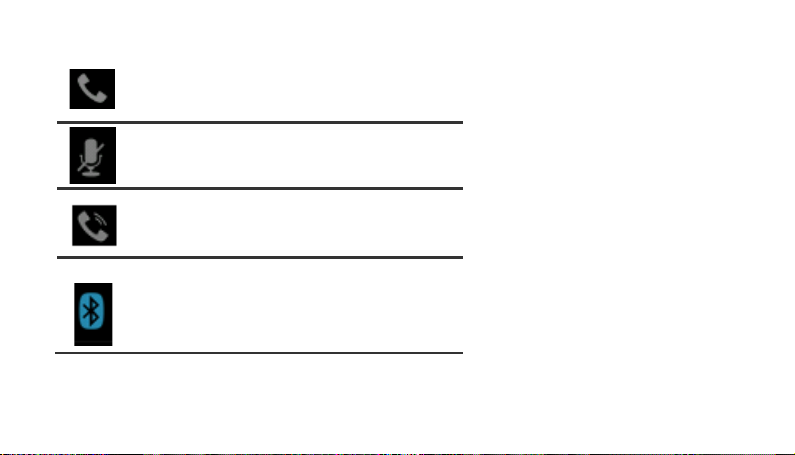
Anruf läuft
Telefonmicrofon ist stumm
Lautsprecher bei Anruf
Bluetooth-Headset verbunden
19
Page 20
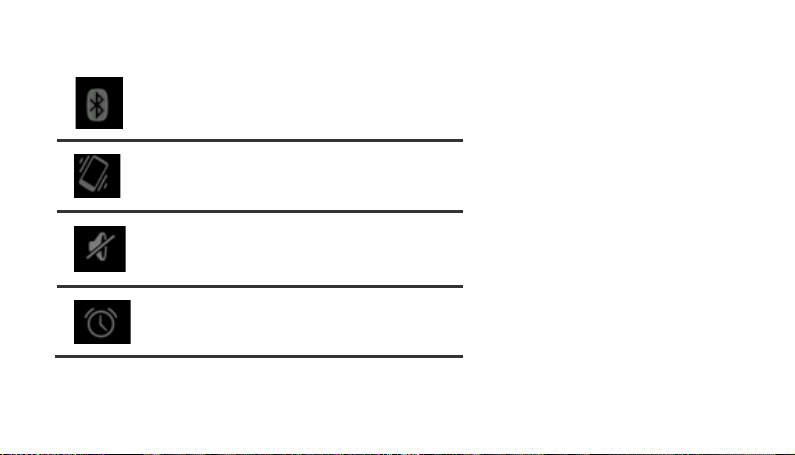
Bluetooth-Gärat verbunden
Vibration-Modus aktiv
Lautlos-Modus
Alarm aktiviert
20
Page 21
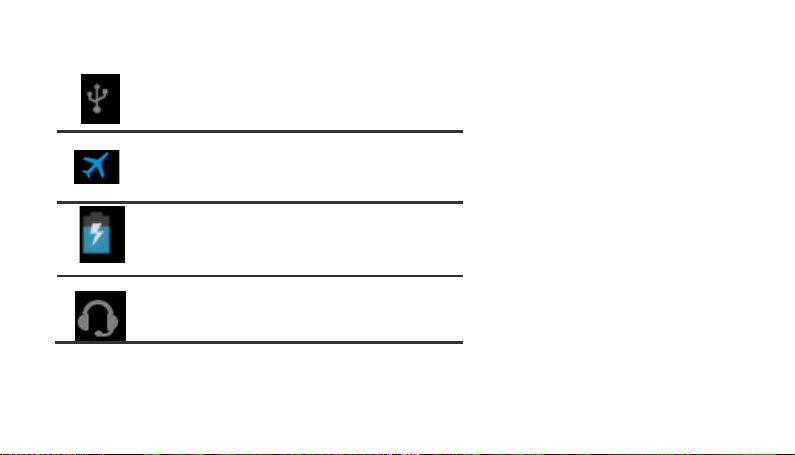
USB verbunden
Flugmodus
Akkustärke
Headset angeschlossen
21
Page 22
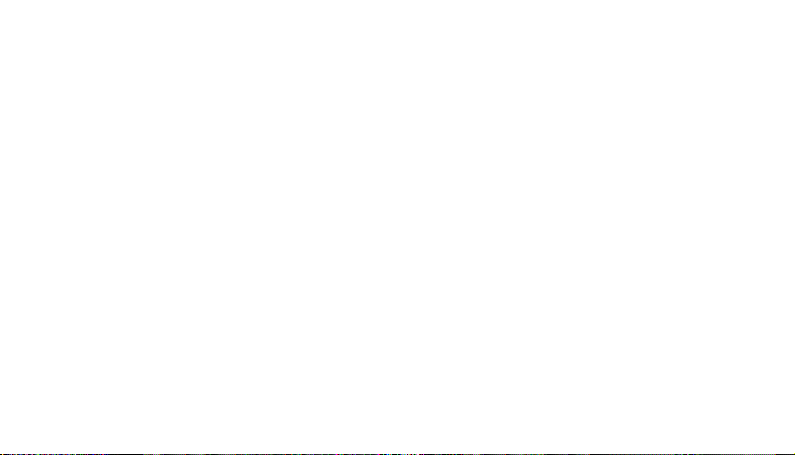
n
SSIIMM--KKaarrttee uunndd AAkkkkuu eeiinnlleeggeen
Wenn Sie sich bei einem Mobilfunknetzwerk anmelden, erhalten Sie eine SIM-Karte, die Ihre
Anmeldedetails enthält (PIN und verfügbare Zusatzleistungen).
1. Schalten Sie nötigenfalls das Telefon aus.
2. Ziehen Sie den Akkudeckel vom Telefon ab.
* Der Akkudeckel ist sehr elastisch und bricht nicht.
3.Stecken Sie die SIM-Karten in den Sim-Kartenhalter. Vergewissern Sie sich bitte das die
SIM-Karte korrekt eingesetzt ist.
* SIM1-Halter: der oberen Teil des Kartenhalters
* SIM2-Halter: der unteren Teil des Kartenhalters
4. Richten Sie die linke Seite des Akkus mit den Zugehörigen Kerben im Telefon aus und legen
Sie die linke Seite des Akkus in das Telefon ein und schieben Sie danach die rechte Seite des
Akkus ein.
22
Page 23

n
AAkkkkuu aauuffllaaddeen
Mit Ihrem Telefon erhalten Sie einen Akku und ein Ladegerät. Sie können auch ein
USB-Datenübertragungskabel zum Aufladen des Telefons verwenden. Die Ladedauer kann
jedoch von der des Ladegeräts abweichen.
Verwenden Sie aus Sicherheitsgründen nur zugelassene Akkus und Ladegeräte.
1. Nachdem Sie den Akku in das Telefon eingelegt haben, stecken Sie den Ladestecker in die
Verbindungsbuchse am Telefon.
2. Verbinden Sie das Ladegerät mit einer Steckdose.
3. Wenn der Ladevorgang abgeschlossen ist, trennen Sie die Verbindung zwischen Ladegerät
und Steckdose sowie zwischen Ladegerät und Telefon.
23
Page 24
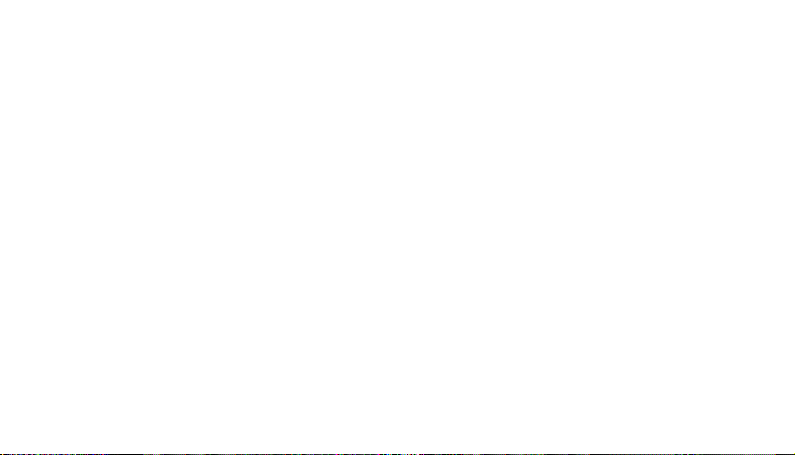
n
TTeelleeffoonn EEiinn//AAuusssscchhaalltteen
1. Halten Sie zum Einschalten die Taste Ein/Aus länger als 5 Sekunde gedrückt.
2.Geben Sie die PIN ein wenn Sie dazu aufgefordert werden.
Das Telefon sucht nach Ihrem Netzwerk und zeigt den Bereitschaftsbildschirm an wenn es
das Netzwerk gefunden hat. Die externe Anzeige zeigt die Signalstärke, den Akkustatus und
die aktuelle Zeit und Datum an.
3. Wenn Sie das Telefon ausschalten möchten, halten Sie die Taste Ein/Aus länger als zwei
Sekunden gedrückt.
mmiiccrrooSSDD((TTrraannssFFllaasshh))--KKaarrttee eeiinnlleeggeen
Ihr Mobiltelefon ist kompatibel mit microSD/SDHC-Karten. Sie können z.B. Musik im
MP3-Format auf die microSD-Karte herunterladen und sie anhören. Schieben Sie die
microSD-Karte in den Steckplatz ein.
n
24
Page 25
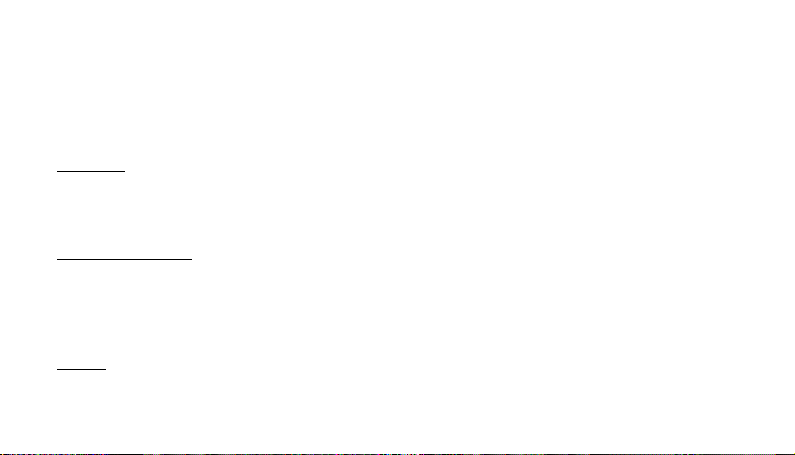
s
VVeerrwweenndduunngg ddeess TToouucchhssccrreeeenns
Sie steuern die Android-Funktionen hauptsächlich mit Ihrem Finger, um auf dem
Touchscreen Symbole und Schaltflächen auszuwählen oder die Bildschirmtastatur und
andere Elemente zu verwenden. Sie können auch die Bildschirmausrichtung ändern.
Berühren
Zur Auswahl von Bildschirmelementen wie Anwendungs- und Einstellungssymbolen, zur
Eingabe von Buchstaben und Symbolen über die Bildschirmtastatur oder die Verwendung
von Schaltflächen, berühren Sie diese einfach mit Ihrem Finger.
Berühren & halten
Sie "berühren & halten" ein Element auf dem Bildschirm, indem Sie es berühren und Ihren
Finger darauf lassen, bis eine Aktion eintritt. Wenn Sie beispielsweise ein Menü zum
Anpassen des Startbildschirms öffnen möchten, berühren Sie so lange eine freie Stelle auf
dem Startbildschirm, bis das Menü geöffnet wird.
Ziehen
Berühren und halten Sie ein Element für kurze Zeit und bewegen Sie Ihren Finger dann ohne
25
Page 26
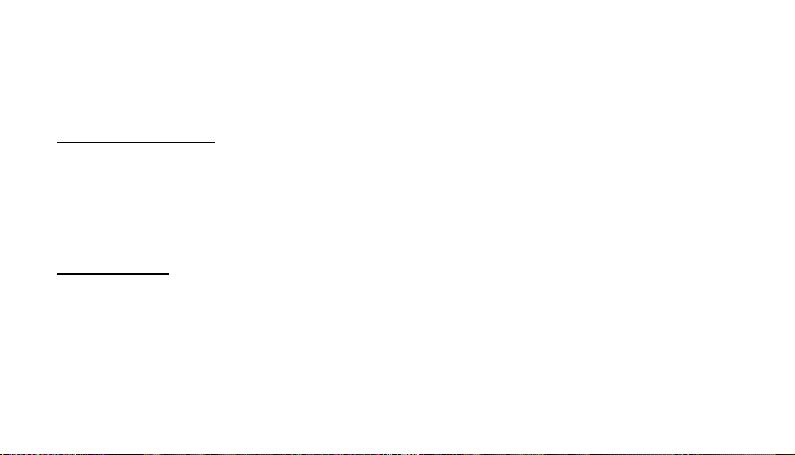
ihn anzuheben über den Bildschirm bis Sie Ihre Zielposition erreicht haben. Durch Ziehen
können Sie Elemente auf dem Startbildschirm neu anordnen. Das Benachrichtigungsfeld wird
ebenfalls durch Ziehen geöffnet.
Schieben oder gleiten
Beim Schieben oder Gleiten bewegen Sie Ihren Finger schnell über den Bildschirm, ohne
nach dem ersten Berühren eine Pause zu machen, da Sie sonst ein Element ziehen würden.
Sie können beispielsweise durch eine Liste scrollen, indem Sie auf dem Bildschirm nach oben
oder unten gleiten, und einige Kalenderansichten können Sie rasch über den Bildschirm
schieben, um den sichtbaren Zeitraum zu ändern.
Zweimal tippen
Durch zweimaliges Tippen auf eine Webseite, eine Karte oder einen anderen Bildschirm
betätigen Sie den Zoom. Wenn Sie beispielsweise zweimal auf einen Abschnitt auf einer
Webseite im Browser tippen, wird die Größe dieses Abschnitts auf die Breite des Bildschirms
angepasst. Durch zweimaliges Tippen nach dem Aufziehen zum Heranzoomen in einigen
Anwendungen, wie etwa im Browser, wird der Textfluss in Spalten neu angeordnet, um der
26
Page 27

Größe des Bildschirms zu entsprechen.
Auf- und zuziehen
In einigen Anwendungen (einschließlich Google Maps, Browser und Galerie) ist es möglich,
mit zwei gleichzeitig auf dem Bildschirm positionierten Fingern diesen heranzuzoomen
(durch Auseinanderziehen) oder wegzuzoomen (durch Zusammenziehen).
27
Page 28
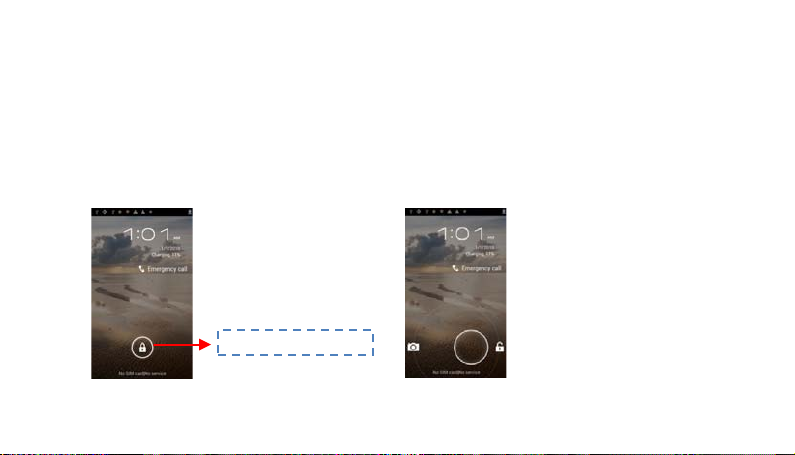
n
BBiillddsscchhiirrmm--TTaasstteenn ssppeerrrreenn uunndd eennttssppeerrrreen
Wenn Sie das Telefon über einen gewissen
gesperrt.
ausgeschaltet und
Drücken Sie die Ein/Aus-Taste, um den Bildschirm und die Tasten einzuschalten und schieben Sie
das Symbol zur Entsperrung in die rechte Seite.
Um den Bildschirm und die Tasten manuell zu sperren, drücken Sie Ein-/Ausschaltungstaste.
Zeitraum nicht verwenden, wird der
Bildschirm automatisch
Nach rechts schieben
28
Page 29

m
ÜÜbbeerr ddeenn BBiillddsscchhiirrm
1) Home-Bildschirm:
Dies ist Ihr Ausgangspunkt, um alle Funktionen auf Ihrem Telefon zugreifen. Es zeigt
Anwendungen, Icons, Widgets, Verknüpfungen und andere Funktionen.
Blättern Sie nach links oder rechts, um die Anzeigeflächen auf dem Home-Bildschirm anzuzeigen
und drücken Sie den Bildschirm, um einen Hintergrund für den Bildschirm auszuwählen.
29
Page 30

22)) SSttaattuusslleeiissttee::
Mittels verschiedener Symbole zeigt die Statusleiste Telefoninformationen an, wie z. B. die Signalstärke, neue
Nachrichten, die Akkulaufzeit und aktive Bluetooth- und
Datenverbindungen.
33)) BBeennaacchhrriicchhttiigguunnggssffeelldd::
Berühren Sie zum Öffnen des Benachrichtigungsfelds den Bereich für die Statusleiste und ziehen
Sie ihn nach unten. Um das Feld auszublenden, ziehen Sie den unteren Rand des Felds nach oben.
30
Page 31

Auf dem Benachrichtigungsfeld sehen Sie die aktuelle Leistungsleisten Ihres Geräts und
önnen Sie Sound, WiFi, Bluetooth,
k
Helligkeit, Daten aktiviert, GPS, NFC oder Mobiler WiFi
Flugmodus, Konten und Synchronisierung,
Hotspot prüfen und verwalten. Berühren und
Display auto. drehen,
Hier
halten und wischen Sie das aktuelle Leistungsleistefeld nach links oder rechts, um zu blättern und
berühren Sie die Leistungsleistesymbole zum Ein-/Ausschalten und das Einstellungs-Symbol um die
Leistungsleisten ausführlich
zu verwalten.
Wenn es eine neue Nachricht, Anruf in Abwesenheit oder etwas in dem
Benachrichtigungsfeld angezeigt wird, klicken Sie auf den gewünschten Vorgang, um in die
Ansicht zu gelangen.
●
WLAN
: WLAN-Funktion aktivieren oder deaktivieren.
●
GPS
: GPS-Funktion aktivieren oder deaktivieren.
●
Ton
: Stumm-Modus aktivieren oder deaktivieren.
●
Bildschirm drehen
●
Energiesparen
●
Benachrichtigung
: Ausrichten der Anzeige beim Drehen des Geräts aktivieren/deaktivieren.
: Energiesparmodus aktivieren oder deaktivieren.
: Benachrichtigungssymbole anzeigen oder ausblenden.
31
Page 32

Leistungsleiste
44)) SScchhnneellllzzuuggrriiffffee iinnddiivviidduuaalliissiieerreenn
Einstellungen
Benachrichtigungen
Sie können den Schnellzugriffsbereich unten im Home-Bildschirm anpassen, indem Sie
Anwendungsverknüpfungen hinzufügen oder entfernen.
●
Berühren und halten Sie zum Entfernen einer Anwendungsverknüpfung das Symbol und ziehen
Sie es in den Papierkorb.
●
Berühren und halten Sie zum Hinzufügen einer Anwendungsverknüpfung eine neue
Anwendungsverknüpfung im Home-Bildschirm und ziehen Sie sie dann an eine freie Stelle.
32
Page 33

55)) ÜÜbbeerrssiicchhtt ddeerr AAnnwweenndduunnggeenn
BBeerrüühhrreenn SSiiee ddaass ÜÜbbeerrssiicchhttssyymmbbooll aamm uunntteerreenn RRaanndd ddeess BBiillddsscchhiirrmmss,, uumm ddiiee
AAnnzzeeiiggeeffllääcchhee zzuu ggeellaannggeenn uunndd aallllee iinnssttaalllliieerrtteenn PPrrooggrraammmmee aannzzuuzzeeiiggeenn..
33
Page 34

Übersichtsymbol
66)) VVeerrwwaallttuunngg ddeess AAnnzzeeiiggeeeelleemmeenntt((SSyymmbboollss)) aauuff ddeemm BBiillddsscchhiirrmm
-- EElleemmeenntt bbeewweeggeenn
Berühren und halten Sie ein Element und ziehen Sie es an die gewünschte Position
- Element entfernen
Berühren und halten Sie ein Element und ziehen Sie es in den Papierkorb.
34
Page 35

77)) WWiiddggeettss vveerrwweennddeenn
Widgets sind kleine Anwendungen, die nützliche Funktionen und
.
IInnffoorrmmaattiioonneenn aauuff ddeemm HHoommee--BBiillddsscchhiirrmm bbeerreeiittsstteelllleenn.
Widget zum Home-Bildschirm hinzufügen
1. Berühren Sie einen leeren Teil des Homescreen etwas länger.
2. Blättern Sie auf der Anzeigefläche der Anwendungen nach links und rechts, um ein Widget zu
finden
3. Wählen Sie die Elemente des Widgets, die Sie
hinzufügen möchten.
Berühren und halten Sie ein
Widget, um es zum Home-Bildschirm
hinzuzufügen.
4. Ziehen Sie das Element an die gewünschte Position und lassen Sie den
Bildschirm los
35
Page 36

88)) MMeehhrreerree AAnnwweenndduunnggeenn((MMuullttii--TTaasskkiinngg))
Ihr Gerät unterstützt Multitasking, d.h. das gleichzeitige Ausführen
mehrerer Anwendungen. Um mehrere Anwendungen zu starten,
drücken Sie während der Verwendung einer Anwendung die HomeTaste. Wählen Sie dann auf dem Home-Bildschirm eine andere
Anwendung aus, die Sie starten möchten.
36
Page 37

Halten Sie die Home-Taste . Die aktive Anwendungen werden angezeigt.
Berühren Sie das Anwendungssymbol, um die Anwendungen zu öffnen.
Halten Sie gedrückt das Anwendungssymbol, um die Anwendungen zu löschen.
BBeerrüühhrreenn SSiiee ddaass AAnnwweenndduunnggssssyymmbbooll,, uumm ddiiee
AAnnwweenndduunnggeenn zzuu ööffffnneen
n
37
Page 38

n
AAnnrruuffeen
WWeennnn SSiiee eeiinneenn AAnnrruuff ttäättiiggeenn mmööcchhtteenn,, üübbeerrpprrüüffeenn SSiiee zzuunnääcchhsstt,, oobb ddeerr BBiillddsscchhiirrmm iimm
BBeerreeiittsscchhaaffttssmmoodduuss iisstt uunndd ddaass TTeelleeffoonn ddeenn EEmmppffaanngg eeiinneess SSiiggnnaallss aannzzeeiiggtt..
EEiinneenn AAnnrruuff ttäättiiggeenn
1) Berühren Sie auf dem Homebildschirm oder in der Anwendungsliste , um das Tastenfeld zu
2 )Geben Sie die Rufnummer mithilfe des
3 )Berühren Sie , um einen Anruf zu
4 )Um einen Anruf zu beenden, berühren Sie
öffnen.
Tastenfelds ein.
tätigen.
das Ende-Symbol
.
38
Page 39

Für einen Videoanruf wählen Sie aus.
Kontakte
Kontakte auf dem Tastenfeld anrufen
1 Berühren Sie das Symbol , um Ihre
2 Blättern Sie durch die Kontakte nach unten und oben, oder
ersten Buchstaben oder erste Ziffer des Kontakts ein, den Sie anrufen möchten.
3 Berühren Sie in der Liste den Kontakt,
Kontakte zu öffnen.
berühren Sie das Suchfeld Kontakte und
den Sie anrufen möchten.
geben Sie die
39
Page 40

Anrufprotokoll
Durch Berühren des Anrufprotokoll-Symbol auf dem Tastenfeld oder Schieben des Tastenfeld nach links
gelangen Sie die Anrufprotokollanzeige. Hier k
Anrufe in Abwesenheit sehen und bearbeiten.
önnen Sie Alle, Eingehende, Ausgehende Anrufe und
EEiinneenn AAnnrruuff eennttggeeggeennnneehhmmeenn
Wenn Sie bei gesperrtem Bildschirm einen
großen Kreis nach rechts
, um den eingehenden Anruf entgegenzunehmen.
Anruf erhalten, h
40
alten und schieben Sie das Symbol
Anrufprotokoll
aus dem
Page 41

Einen Anruf abweisen
Wenn Sie bei gesperrtem Bildschirm einen
großen Kreis nach links
SScchhnneellllee MMeelldduunngg w
Halten und schieben Sie das Symbol Schnelle
Anruf erhalten, h
, um den eingehenden Anruf abzuweisen.
w
äähhrreenndd ddeess AAnnrruuffeess
alten und schieben Sie das Symbol
Nachricht nach oben, wenn Sie
41
aus dem
Page 42

eeiinnee SScchhnneellllmmeelldduunngg sseennddeenn mmööcchhtteenn
Anrufeinstellungen
Sie können Anrufeinstellungen wie
beispielsweise Rufumleitung und andere
von Ihrem Betreiber angebotene Funktionen
1 Wählen Sie in der Anwendungsliste
konfigurieren.
Telefon
aus.
42
Page 43

2 Drücken Sie die Optionstaste
Anrufeinstellungen
KKoonnttaakkttee
Kontakte suchen und bearbeiten
Über die App "Kontakte" erhalten Sie schnell und einfach Zugang zu den Personen, die Sie
erreichen möchten.
auf Touchtasten
43
und wählen Sie Einstellungen →
Page 44

• Berühren Sie das Symbol "Personen" auf einem Startbildschirm oder auf dem
Bildschirm "Alle Apps", um Ihre Kontakte anzuzeigen.
Beim ersten Start der App "Kontakte" werden Sie aufgefordert, sich anzumelden oder ein
Konto zu erstellen. In der App wird dann die Hauptliste Ihrer Kontakte geöffnet. Sie können
in den Tabs oben auf dem Bildschirm zwischen drei verschiedenen Ansichten wählen:
Gruppen , Alle und Favoriten
• Bewegen Sie Ihren Finger nach links oder rechts, um zwischen den Tabs zu wechseln, und
nach oben oder unten, um durch die Listen zu scrollen.
In jeder der Hauptansichten haben Sie folgende Möglichkeiten:
•
Drücken Sie während der Ansicht des Hauptlistenbildschirms die Optionstaste , um
Kontakte zu importieren oder zu exportieren, Anzeigeoptionen für die Tabs "Gruppen" und
"Alle" auszuwählen und Konten hinzuzufügen oder zu bearbeiten.
44
Page 45

• Drücken Sie während der Ansicht eines Kontakts die Optionstaste und wählen Sie die
entsprechenden Optionen aus, um die Kontaktdetails zu bearbeiten oder zu teilen, den
Klingelton festzulegen usw.
KKaammeerraa
Die Anwendung "Kamera" besteht aus einer Kamera und einem Camcorder, die eigentlich
aus zwei Kameras besteht: Eine Kamera ist nach hinten gerichtet, die andere nach vorne. Sie
können damit Bilder und Videos aufnehmen und an andere Personen weiterleiten. Sie
können Ihre Bilder und Videos auf einen Computer kopieren. Sie können Ihre Bilder und
Videos mit der Anwendung "Galerie" auf dem Telefon anzeigen, sie bearbeiten, weiterleiten
usw.
45
Page 46

Moduswechsel Fotos aufnehmen Galerie
Aufnahmemodus
Zoom
Einstellungen Kamera wechseln
46
Page 47

Szenenmodus Weissabgleich HDR
Farbeffekt Blitzmodus
Kameraeinstellungen
47
Page 48

NNaacchhrriicchhtteenn
Hier können
wie Sie gesendete oder empfangene Nachrichten anzeigen und verwalten.
NNeeuuee NNaacchhrriicchhtt eerrsstteelllleenn uunnss sseennddeenn
SSMMSS
1. Tippen Sie im SMS/MMS-Hauptbildschirm auf das Symbol für eine neue Nachricht .
2. Geben Sie im Feld An einen Namen oder eine Mobiltelefonnummer ein.
Bei der Eingabe werden gegebenenfalls übereinstimmende Kontakte aus Ihrer
Kontaktliste angezeigt. Sie können auf einen vorgeschlagenen Empfänger tippen oder mit
der Eingabe der Telefonnummer fortfahren.
3. Tippen Sie anschließend auf Nachricht schreiben und beginnen Sie mit der Eingabe.
Sie haben verschiedene Möglichkeiten, um ein Smiley (Emoticon) in Ihre Nachricht
einzufügen:
Sie Text- (SMS) oder Multimedia-Nachrichten (MMS) erstellen und versenden und
48
Page 49

Sobald Sie sich der 160-Zeichen-Grenze nähern, werden die noch verfügbaren Zeichen
angezeigt. Wenn Sie über diese Grenze hinaus Zeichen eingeben, wird eine neue
Nachricht erstellt, die beim Empfang den vorangegangenen Nachrichten zugeordnet wird.
Wenn Sie bei der Eingabe einer Nachricht auf die Schaltfläche "Zurück" tippen, wird die
Nachricht als Entwurf auf dem SMS/MMS-Bildschirm gespeichert. Tippen Sie später auf
diese Konversation, um mit der Eingabe fortzufahren.
4. Tippen Sie auf das Symbol "Senden" .
Der Nachrichtenbildschirm wird geöffnet und die Nachricht wird nach Ihrem Namen
angezeigt. Auch die Antworten werden in diesem Bildschirm angezeigt. Wenn Sie weitere
Nachrichten anzeigen und senden, entsteht eine Nachrichtenkonversation.
MMuussiikk
MMiitt ddeerr AAnnwweenndduunngg ""MMuussiikk"" kköönnnneenn SSiiee MMuussiikkttiitteell uunndd aannddeerree AAuuddiiooddaatteeiieenn aannhhöörreenn uunndd
vveerrwwaalltteenn,, ddiiee SSiiee vvoonn IIhhrreemm CCoommppuutteerr jjee nnaacchh TTeelleeffoonnmmooddeellll aauuff IIhhrree SSDD--KKaarrttee ooddeerr iinn ddeenn
TTeelleeffoonn--SSppeeiicchheerr üübbeerrttrraagge
e
nn hhaabbeenn..
49
Page 50

Berühren Sie, nachdem Sie die Musik auf Ihr Telefo n übertragen haben,
das Musiksymbol, um die Musikwiedergabe zu öffnen. Sie können wählen, ob Sie
die Titel nach Interpreten, Album, Titel oder gespeicherten Playlisten abspielen
möchten.
Tippen Sie die gewünschte Option an, um diese auszuwählen.
In der Musikwiedergabe, können Sie Ihre aktuelle Auswahl in beliebiger Reihenfolge
abspielen, Titel überspringen oder pausieren und sogar Albumcover anzeigen
(insofern verfügbar).
PPllaayy ssttoorree
Play Store bietet direkten Zugang zu Anwendungen und Spielen, die Sie herunterladen und
auf dem Telefon installieren können.
Öffnen von Play Store und Suchen von Anwendungen
Sie können in Android Market nach kostenlosen und kostenpflichtigen
Anwendungen suchen.
50
Page 51

Öffnen von Android Market
Berühren Sie das Android Market-Symbol in der Übersicht oder auf dem
Startbildschirm. Berühren Sie das Display, um Market zu durchsuchen. Berühren Sie
eine Kategorie, um sie zu öffnen. Berühren Sie die empfohlene Anwendung, um
Details dazu anzuzeigen. Ziehen Sie die Symbolübersicht zurück und vor, um Apps
zu entdecken. Berühren Sie ein Symbol, um mehr zu erfahren.
Blättern nach Anwendungen
1 Berühren Sie auf der Startseite von Android Market eine Kategorie auf der
obersten Ebene, wie etwa Anwendungen oder Spiele.
2 Blättern Sie zu den Unterkategorien und wählen Sie die gewünschte Kategorie
aus.
3 Berühren Sie die Option Top-Bezahlangebote, Top-Gratisangebote oder Ganz
neu, um die Unterkategorie noch weiter zu unterteilen.
51
Page 52

UUhhrr uunndd WWeecckkeerr
Die-Uhr-Widget, die standardmäßig auf der Startseite hinzugefügt ist, zeigt das aktuelle Datum, Zeit und Ort.
Einstellen des Weckers
Sie können eine Weckzeit festlegen, indem Sie eine vorhandene Weckzeit ändern oder eine
neue Weckzeit hinzufügen.
Einstellen der Weckfunktion:
1. Berühren Sie unten auf dem Uhr-Bildschirm das Weckersymbol.
52
Page 53

2. Berühren Sie dann das Symbol neben einem Wecker, um die Weckfunktion ein- oder
auszustellen. Eingestellte Weckfunktionen werden mit einem grünem Unterstrich angezeigt.
3. Berühren Sie einen vorhandenen Wecker, um seine Uhrzeit oder andere Eigenschaften zu
ändern.
DDoowwnnllooaaddss
Dateien, Apps und andere Inhalte, die Sie von Google Mail, der E-Mail-App, Google Play oder
von anderen Stellen herunterladen, werden im internen Speicher Ihres Geräts gespeichert.
Mit der App "Downloads" können Sie Ihre Downloads anzeigen, erneut öffnen oder löschen.
KKaalleennddeerr
Hier können Sie Ihre Termine abrufen und bearbeiten.
Bei der Ersteinrichtung haben Sie das Telefon entweder so konfiguriert, dass ein
bestehendes Google-Konto – zum Beispiel Google Mail – verwendet wird, oder Sie haben ein
neues Konto erstellt. Nach dem erstmaligen Öffnen der App "Kalender" auf Ihrem Telefon
werden alle Kalendertermine angezeigt, die im Kalender dieses Google-Kontos im Web
53
Page 54

eingetragen sind. Wenn Sie Termine über ein Mobilgerät oder einen Webbrowser
bearbeiten, werden sie automatisch mit allen Apps synchronisiert, in denen Sie die Termine
benötigen.
Berühren Sie Kalender-App auf einem Start- oder App-Bildschirm, um Ihren Kalender
anzuzeigen.
Tippen Sie zum Ändern der Kalenderansicht oben auf das Datum und wählen Sie Tag, Woche,
Monat oder Terminübersicht. Bewegen Sie den Finger über das Display, um vertikal oder
horizontal zu scrollen. In der Tages- und Wochenansicht können Sie die Anzeige durch
Auseinanderziehen der Finger heranzoomen bzw. durch Zusammenziehen der Finger
herauszoomen.
EEmmaaiill
Beim ersten Öffnen der E-Mail-App werden Sie aufgefordert, ein E-Mail-Konto einzurichten.
In den E-Mail-Einstellungen können Sie später weitere Konten hinzufügen.
Der Assistent zum Einrichten der E-Mail-App unterstützt Sie beim Einrichten von Konten für
viele gängige E-Mail-Systeme, die auf POP3 oder IMAP basieren.
54
Page 55

FFMM--RRaaddiioo
Die FM-Radio Funktion verwandelt Ihr Handy in ein
tragbares FM-Radio.
Als erstes müssen Sie das Headset, das gleichzeitig als
Antenne dient, an das Handy anschließen.
55
Page 56

Hören Sie Radio
1. Tippen Sie die Feineinstellung der Radiofrequenz um -0,1 MHz.
2. Tippen Sie , um die Kanalliste anzuzeigen.
3. Tippen Sie / vorwärts und rückwärts, um UKW-Sender zu suchen.
4. Tippen Sie die Feineinstellung der Radiofrequenz um 0,1 MHz.
5. Tippen Sie Lautsprecher einzuschalten.
6. Tippen Sie Pause / Play FM-Radio.
Wenn Sie UKW-Radio zm ersten Mal verwenden sucht es automatisch nach verfügbaren
UKW-Sender, und speichert diese ab.
GGaalllleerryy
Bei der Verwendung der Galerie-Anwendung können Sie Fotos und Videos ansehen, die Sie
mit der Kamera des Telefons aufgenommen, heruntergeladen oder kopiert haben.
Bei Fotos, die auf der Speicherkarte befinden, können Sie diese bearbeiten.
56
Page 57

Sie können auch ein Foto als Kontaktbild oder Hintergrundbild speichern oder an Ihre
Freunde weiterleiten.
Im Kamera oder Video-Bildschirm berühren Sie das Symbol rechts unten um zur Galerie zu
gelangen.
- Fotos und Videos anzeigen
Nach Auswahl eines Albums aus der Galerie-Anwendung Alben, Bildschirm können Sie durch
die Fotos und Videos von diesem Album blättern entweder in der Filmstreifen-oder
Grid-Ansicht. Tippen Sie auf ein Foto oder Video, um es in vollem Umfang anzusehen.
- In der Filmstreifen-oder Grid-Ansicht
Standardmäßig werden Fotos und Videos in horizontaler Filmstreifen vorgestellt. Schieben
Sie Ihren Finger nach links oder rechts über den Filmstreifen, um durch die Fotos und Videos
zu gehen.
57
Page 58

l
GGooooggllee MMaaiil
Google Mail ist der webbasierte E-Mail-Service von Google. Bei der ersten Einrichtung haben
Sie Ihr Telefon so konfiguriert, dass ein bestehendes Google Mail-Konto verwendet wird,
oder Sie haben ein neues Konto erstellt. Beim ersten Öffnen von Google Mail auf Ihrem
Telefon enthält Ihr Posteingang die Nachrichten aus Ihrem Google Mail- Konto im Web.
Wenn Sie Ihr Telefon mit einem Google Mail-Konto einrichten, ist Ihre Google Mail-App
startklar. Sollten Sie noch kein Google Mail-Konto eingerichtet haben, tippen Sie auf dem
Start- oder "Alle Apps"-Bildschirm auf das Einstellungen-Symbol ( ) und wählen Sie
anschließend Einstellungen > Persönlich > Konten & Synch. > Konto hinzufügen.
MMaappss
Mit der Anwendung "Google Maps" können Sie unter Verwendung von Google Maps
Navigation (Beta) Ihren aktuellen Standort ermitteln, die Verkehrsbedingungen in Echtzeit
anzeigen und eine genaue Beschreibung für den Weg zu Fuß, mit öffentlichen
Verkehrsmitteln oder mit dem Auto abrufen. Auch die Navigation mit detaillierter
58
Page 59

Routenführung wird unterstützt. Sie können Adressen, Sehenswürdigkeiten und
Unternehmen suchen und diese interessanten Orte direkt auf einer Straßenkarte oder einem
Satellitenbild lokalisieren. In manchen Regionen können Sie Unternehmen und Häuser auf
Straßenebene anzeigen.
Google Maps bietet allerdings nicht zu jedem Standort Informationen.
PPllaacceess
Die Funktion "Places" verwendet Ihren aktuellen Standort, um Unternehmen in der Nähe zu
finden.
1 Berühren Sie das Places-Symbol in der Übersicht oder auf dem Startbildschirm.
59
Page 60

2 Wählen Sie einen Eintrag aus einer Gruppe vordefinierter Ortskategorien wie Restaurants,
Geldautomaten oder berühren Sie Hinzufügen, um eine eigene Kategorie zu erstellen.
Nachdem Sie eine Auswahl getroffen haben, wird eine Liste mit Suchergebnissen in Ihrer
Nähe mit deren Entfernung von Ihrer aktuellen Position durch einen kleinen Pfeil
gekennzeichneten. Wenn Sie Ihre Ergebnisse auf einer Karte ansehen möchten, berühren Sie
das Kartensymbol in der rechten oberen Ecke des Bildschirms. Dadurch wird die App "Google
Maps" gestartet. Drücken Sie die Menütaste und berühren Sie Meine Karten, um eine Liste
60
Page 61

Ihrer Karten anzuzeigen. Drücken Sie die Menütaste und berühren Sie Markierte Orte, um
eine Liste Ihrer markierten Orte anzuzeigen.
3 Berühren Sie ein Ergebnis, um weitere Informationen zu erhalten, eine Kritik abzugeben
oder eine Route anzufordern.
Navigation
Die Funktion "Navigation" bietet Optionen zum Anpassen der Route und Zugreifen auf Ihre
zuletzt berechneten Routen. Sie können in diesem Bildschirm auch den Navigationsmodus
starten, ohne ein Ziel festlegen zu müssen.
- Berühren Sie das Navigationssymbol in der Übersicht oder auf dem Startbildschirm. Wählen
Sie ein Ziel aus der Liste der Zieloptionen aus oder wählen Sie ein letztes Ziel aus, um die
detaillierte Routenführung zu starten.
Berühren Sie das Einstellungssymbol, um Ihre Route anzupassen, damit Autobahnen oder
Mautgebühren vermieden werden. Berühren Sie Karte, um den Streckenverlauf zu verfolgen,
auch wenn Sie kein Ziel ausgewählt haben.
61
Page 62

Wählen Sie unterwegs ein Ziel aus
1 Drücken Sie die Menütaste und berühren Sie dann Ziel festlegen.
2 Wählen Sie ein Ziel aus der Liste der Zieloptionen aus.
.
62
Page 63

Beenden der Navigation (Beta)
Wenn Sie Ihr Ziel erreicht haben oder die Navigation abbrechen möchten, beenden Sie den
Navigationsmodus.
- Drücken Sie die Taste Menü und wählen Sie die Option Navigation beenden aus. Sie kehren
zur vorherigen Google Maps-Ansicht zurück.
LLaattiittuuddee
Mit Google Latitude können Sie und Ihre Freunde sich gegenseitig auf Karten suchen und
Nachrichten austauschen. Außerdem haben Sie die Möglichkeit, in Google Latitude
Nachrichten und E-Mails zu senden, zu telefonieren und eine Wegbeschreibung zu Ihren
Freunden abzurufen.
Ihr Standort wird nicht automatisch freigegeben. Sie können Google Latitude beitreten und
dann Ihre Freunde dazu einladen, Ihren Standort anzusehen, oder auch Einladungen Ihrer
Freunde annehmen.
SSIIMM TToooollkkiitt
63
Page 64

Die SIM-Karte bietet diverse zusätzliche Dienste.
Diese Dienste werden nur angezeigt und funktionieren nur, wenn Ihre SIM-Karte unterstützt.
Wenn Ihre SIM-Karte diese Dienste nicht unterstützt, zeigt das Telefon diese Menüs nicht an.
Der Inhalt und die Bedingungen für die Funktion hängen von Ihrem Netzwerk-Dienstanbieter
ab.
Kontaktieren Sie bitte Ihren Netzwerk-Dienstanbieter (einen Netzwerkbetreiber oder den
Dienstanbieter) bezüglich der Verfügbarkeit von Diensten der SIM-Karte,
Anwendungsinformationen und Gebühren.
SSoouunndd RReeccoorrddeerr
In diesem Menü können Sie einen Ton in den Formaten AMR und WAV aufzeichnen und
abspielen. Sie können die Funktion wie ein Diktiergerät verwenden und die Dateien
anschließend als Rufton nutzen oder als MMS- und Email-Anhang verschicken.
VViiddeeoo PPllaayyeerr
Es erlaubt Ihnen, Ihre Videos abzuspielen.
64
Page 65

Videodateien können Sie auf Ihrem Te l efo n mit einem Video-Player öffnen, der das
Videoformat der Videodatei unterstützt. Wenn Sie in Market das Videoformat in dasSuchfeld e
ingeben, wie beispielsweise „avi" oder „mp4", werden Sie einen oder mehrere Videospieler
finden mit denen Sie die
Videodatei abspielen können. Nach der Installation können Sie die betreffende Dateianklicken
und öffnen.
Daraufhin werden Sie gefragt mit welchem Programm die Videodatei geöffnet
werden soll, wählen Sie hier
den installierten Videospieler aus und die Wiedergabe wird gestartet.
EEiinnsstteelllluunnggeenn
SIM-Verwaltung
In diesem Menü können Sie die Informationen und standardmässige Einstellungen für Ihre eingesetzten SIM-Katen sehen und ändern.
SIM-Informationen
Standard-SIM: Sprachanruf, Videoanruf, SMS/MMS, Datenverbindung.
65
Page 66

Allgemeine Einstellungen, Roaming, Kontakt & SIM
Wi-Fi
Wählen Sie das Menü WLAN, um die WLAN-Funktion einzuschalten
und nach verfügbaren Netzwerken zu suchen. Es wird eine Liste mit
den verfügbaren WLAN-Netzen angezeigt, die im Empfangsbereich
gefunden wurden.
Wählen Sie ein WLAN-Netzwerk aus mit dem Sie sich verbinden
möchten (gegebenenfalls benötigen Sie ein Passwort für das betreffende Netzwerk).
WLAN kann nur verwendet werden, wenn Sie sich im Empfangsbereich
der Ihnen bekannten Netzwerke
befinden oder Sie sich in der Nähe eines kostenlosen, ungesicherten WLAN-Hotspot befinden.
Tippen Sie im
App-Bildschirm auf die Option „Einstellungen“ und wählen Sie dann „Drahtlos und
Netzwerke“, um die
66
Page 67

Option „W L AN" einzuschalten. Nach kurzer Zeit erscheint eine Liste der
WLAN-Netzwerke. Wenn Sie erneut
nach verfügbaren Netzwerken suchen möchten, tippen Sie auf „Scannen".
Bluetooth
Ihr Telefon ermöglicht drahtlose Verbindungen mit Bluetooth-Geräten, um Daten oder
Mediendateien auszutauschen. Sie können das Mobiltelefon mit einem Bluetooth-Headset
oder –Autobaueinsatz(Freisprechen) oder einem anderen Bluetooth- Mobiltelefon oder
–Computer (Austausch von Dateien) verbinden.
Bluetooth aktivieren
Wählen Sie in der Anwendungsliste Einstellungen aus und berühren Sie Bluetooth AN, um
Bluetooth-Modus zu aktivieren.
Bluetooth-Geräte suchen
Berühren Sie Bluetooth. D
Reichweite
Ihres Telefons befinden
as Telefon sucht die IDs aller verfügbaren Bluetooth-Geräte die sich in
und zeigt diese an.
Bluetooth-Geräte koppeln und verbinden
67
Page 68

Nachdem das Telefon das neue Gerät gefunden hat, wählen Sie das gefundene Gerät aus, um
das Telefon mit dem ausgewählten Gerät zu verbinden, unter Umständen werden Sie
aufgefordert, einen Kenncode einzugeben. Der vom System vorgegebene Kenncode variiert
je nach Bluetooth-Gerät. Versuchen Sie es mit 0000 oder 1234. In der Regel ist der Kenncode
in der Bedienungsanleitung des Bluetooth-Geräts angegeben
Sichtbarkeit meines Telefons für das Koppeln und Verbinden mit anderen
Bluetooth-Geräten
Bitte berühren Sie <Für alle Bluetooth-Geräte in der Nähe nicht sichtbar> auf dem
Bildschirm und ändern nach <Für alle Bluetooth-Geräte in der Nähe sichtbar>, wenn Ihr
Telefon mit anderen Bluetooth-Geräten gekoppelt werden und dafür sichtbar sein soll.
Datennutzung
Behalten Sie den Überblick über die genutzte Datenmenge. Sie können zur Einschränkung
der Datennutzung die entsprechenden Einstellungen anpassen.
Mobile Datenverbindung: Diese Option ermöglicht Ihnen die Verwendung von
Datenverbindungen in einem beliebigen mobilen Netzwerk.
68
Page 69

Mobildatenlimit festlegen: Hiermit können Sie die Einschränkung der Datennutzung über das
Mobilgerät festlegen.
Datennutzungszyklus
: Hier können Sie die Einstellungen für den Nutzungszyklus ändern.
Drücken Sie zur Verwendung weiterer Optionen die Optionstaste.
Daten-Roaming: Diese Option ermöglicht Ihnen die Verwendung von Datenverbindungen in
einem Fremdnetz.
Hintergrunddaten einschränken: Hiermit können Sie die Hintergrunds- Synchronisierung
deaktivieren, wenn ein Fremdnetz verwendet wird.
WLAN-Nutzung anzeigen
: Hier können Sie die über WLAN genutzte Datenmenge anzeigen.
Mehr
Sie können die Einstellungen ändern, um die Verbindung mit anderen Geräten oder
Netzwerken zu steuern.
Flug-Modus
Sie können den Offline-Modus aktivieren, um alle drahtlosen Funktionen des Geräts zu
deaktivieren. In diesem Fall stehen nur netzunabhängige Funktionen zur Verfügung.
69
Page 70

VPN
Hier können Sie virtuelle private Netzwerke (VPN) einrichten und verwalten. Hier wird
die
Liste der bereits von Ihnen konfigurierten Virtual Private Networks (VPNs) angezeigt und
ermöglicht Ihnen das Hinzufügen verschiedener VPN-Typen.
Tethering und mobiler Hotspot
USB-Tethering: Verwenden Sie das Gerät als drahtloses Modem, indem Sie es über ein
USB-Kabel an einen Computer anschließen.
Portabler WLAN-Hotspot
:
Sie können Einstellungen zu tragbaren WiFi-Hotspots bestimmen.
Verwenden Sie das Gerät als drahtlosen Zugangspunkt für andere Geräte.
Bluetooth-Tethering: Aktivieren Sie die Bluetooth-Tethering-Funktion, um Ihr drahtloses
Netzwerk über Bluetooth für andere Computer freizugeben.
Hilfe
: In der Hilfe finden Sie Informationen zur Verwendung von Tethering-Funktionen.
Mobile Netzwerke
Hier können Sie
Optionen für 3G-Dienst, Zugangspunkte, Mobilfunkanbieter
70
festlegen.
Page 71

3G-Dienst
Hier können Sie 3G(WCDMA)-Dienst aktivieren oder deaktivieren.
Falls zwei SIM-Karten eingesetzt sind, können Sie nur eine SIM-Karte für 3G-Netz
auswählen und für die andere wird nur 2G(GSM)-Netz zur Verfügung stehen.
GSM/WCDMA-Netzwerkmodus
Hier haben Sie die Möglichkeit, 2G- und 3G-Modus automatisch vom Netz auswählen lassen.
Diese Funktion ist sinnvoll, falls 3G-Netz nicht verfügbar ist.
Zugangspunkte
Hier können Sie einen Zugangspunktnamen(APN) für mobile Netzwerke auswählen. Sie
können Zugangspunktnamen hinzufügen oder bearbeiten. Drücken Sie die
Optionstaste und wählen Sie Auf Standardeinstellungen zurücksetzen
aus, um Ihre APN-Einstellungen auf die Standardwerte zurückzusetzen.
71
Page 72

Drücken Sie die Optionstaste, wenn Sie einen neuen Zugangspunkt hinzufügen möchten.
Informieren Sie sich bei Ihrem Mobilfunkanbieter über die Verwendung der Tools in diesem
Bildschirm.
Netzbetreiber
Öffnet einen Bildschirm, in dem nach Mobilfunknetzen gesucht wird, die mit dem Telefon
kompatibel sind. Informieren Sie sich bei Ihrem Mobilfunkanbieter, welche Kosten die Wahl
eines anderen Mobilfunkanbieters mit sich bringt.
Audioprofile
Hier können Sie die Alarmart mit Ton,
oder Lautlos
und Lautstärke
Vibrieren
Ihres Te l efons für Anrufklingel, Benachrichtigung, Tasten, Musik, Video und ect. einstellen.
Anzeige
Hier stehen Ihnen folgende Einstellungsmöglichkeiten zur Verfügung: Helligkeit, Bildschirm
automatisch drehen, Hintergrund, Bildschrim-Timeout(Ruhezustand),
Schriftgröße.
72
Page 73

Speicher
Hier können Sie die Speicherinformationen für das Gerät und die Speicherkarte sehen.
Interner Speicher
Dieser Speicher ist nur für App.(Anwendungen) bestimmt und Sie können hier die
heruntergeladene Apps speichern.
Telefonspeicher
ist der Benutzer-Speicher und hier können Sie z.B Ihre aufgenommene Fotos, Videos und
Musik speichern. Durch die Verbindung mit dem Computer können Sie diesen Speicher als
Wechseldatenträger ansehen, öffnen und bearbeiten.
Achtung: nach der Zurücksetzung oder Formatierung des Telefons werden alle in
Telefonspeicher heruntergeladene Anwendungen und in Telefon gespeicherte Daten
gelöscht.
Akku
Hier können Sie die vom Gerät verbrauchte Akkuleistung sehen.
Apps
73
Page 74

Hier können Sie die installierte Anwendungen verwalten.
Konten & Sync.
Mithilfe des Bildschirms "Einstellungen für Konten & Synchronisierung" können Sie Ihre
Google-Konten und weitere Konten hinzufügen, entfernen und verwalten. Darüber hinaus
können Sie festlegen, ob von Anwendungen Daten gesendet, empfangen und synchronisiert
werden dürfen und ob die Synchronisierung von Nutzerdaten automatisch erfolgen soll.
Google Mail, Ihr Kalender und weitere Anwendungen verfügen außerdem über eigene
Einstellungen zur Datensynchronisierung. Nähere Informationen finden Sie in der
Dokumentation zu diesen Anwendungen.
Standortdienste
Mein Standort
◆ Standortdienst von Googles
Lassen Sie die Verwendung von WiFi-und Mobilfunknetzen festlegen, um Ihren ungefähren
Standort zu bestimmen
◆ GPS-Satelliten
74
Page 75

Diese Verwendung dient, Ihre Position mit GPS zu bestimmen.
◆ GPS EPO Hilfe
Diese Verwendung dient, GPS-Positionsbestimmung zu beschleunigen
◆ A-GPS
Diese Verwendung dient, die Ortsbestimmung mit GPS zu beschleunigen.
◆ Lage und Google-Suche
Diese Verwendung dient, Ihr aktueller Standort für die Google-Suche und andere
Google-Dienste zu verwenden
Sicherheit
Hier können Sie die Sicherung des Geräts und der SIM-Karte einstellen.
Bildschirmsperre:
Hier können Sie die Bildschirmsperre einstellen.
Je nachdem, wie Sie Ihr Telefon im Alltag einsetzen, können Sie eine automatische
Bildschirmsperre auswählen, um nicht autorisierte Zugriffe zu verhindern. Nach ihrer
Einrichtung wird die Bildschirmsperre aktiviert, sobald der Bildschirm Ihres Telefons in den
Standby-Modus wechselt.
75
Page 76

• Keine: Bedeutet keinen Schutz.
• Wischen: Den Bildschirm nach rechts gedrückt schieben.
• Muster: Mit dem Finger ein einfaches Muster zum Entsperren zu zeichnen.
• PIN: Benötigt die Eingabe der Zahlen.
• Kennwort: Benötigt die Eingabe von vier oder mehr Buchstaben oder Zahlen.
Informationen zum Eigentümer: Die eingegebene Informationen werden auf dem gesperrten
Bildschirm angezeigt.
Telefon verschlüsseln
gespeicherten Daten. Wenn die Funktion aktiviert ist, muss der Benutzer das Passwort jedes
Mal eingeben, wenn das Telefon eingeschaltet wird.
Das Verschlüsseln der Daten kann ca. eine Stunde dauern.
SD-Kartensperre einrichten
Hier können Sie SIM-Karte sperren oder SIM PIN ändern.
: Diese Funktion dient zum Verschlüsseln der auf Ihrem Gerät
:
76
Page 77

Kennworte sichtbar machen
:
Kennwörte werden während de Eingabe angezeigt.
Geräteadministratoren
Hiermit
können Sie Geräteadministratoren anzeigen
Unbekannte Quellen
Diese Option dient
zum Installieren von Anwendungen, die nicht
über Play Store(Markt) bezogen werden.
Als Standardeinstellung ist das Download aus unbekannten Quellen nicht erlaubt.
Vertrauenswürdige Berechtigungen
Vertrauenswürdige CA-Zertifikate werden angezeigt.
Von SD-Karte installieren
Diese Option dient, die verschlüsselte Zertifikate
von Ihrer SD-Karte zu installieren.
77
Page 78

Sprache / Eingabe
In diesen Einstellungen können Sie die Sprache für das Telefon auswählen und die
Bildschirmtastatur konfigurieren.
Sprache auswählen
Öffnet einen Bildschirm, in dem Sie auswählen können, in welcher Sprache der Text auf dem
Telefon angezeigt werden soll.
Mein Wörterbuch
Zeigt eine Liste der Begriffe an, die Sie dem Wörterbuch hinzugefügt haben. Berühren Sie
einen Begriff, um ihn zu bearbeiten oder zu löschen.
Standard
Hier können Sie eine Tastatur für Ihre Texteingabe auswählen.
Als Standard ist Anroid-Tastatur ausgewählt und TouchPad ist verfügbar als andere
Tastaturart.
Spracheingabe von Texten
Sie können zur Eingabe von Texten die Spracheingabe verwenden und diktieren. Bei der
78
Page 79

Spracheingabe handelt es sich um eine Funktion im Versuchsstadium, für die der
Spracherkennungsdienst von Google verwendet wird. Sie müssen also über eine
Datenverbindung zu einem Mobilfunknetz oder einem WLAN-Netzwerk verfügen, um sie
verwenden zu können.
Text-zu-Sprache-Ausgabe
Sie können zur Eingabe von Text auch die mündliche Spracheingabe verwenden.
Sind keine Sprachgeneratordaten installiert, ist nur die Einstellung Sprachdaten
installieren verfügbar.
Hierbei handelt es sich um eine Funktion, für die der Spracherkennungsdienst von Google
verwendet wird. Sie müssen über eine Datenverbindung zu einem Mobilfunknetz oder
einem WLAN verfügen, damit Sie diese verwenden können.
Der gesprochene Text wird unterstrichen. Sie können mit der Eingabe fortfahren, um den
Text beizubehalten, oder den Text löschen.
Sie können Text an den meisten Stellen diktieren, an denen Sie ihn auch mit der
Bildschirmtastatur eingeben können.
79
Page 80

1. Berühren Sie ein Textfeld oder eine Stelle in dem bereits in ein Textfeld
eingegebenen Text.
2. Berühren Sie die Mikrofontaste auf der Bildschirmtastatur.
3. Wenn das Mikrofonsymbol angezeigt wird, geben Sie das Gewünschte per
Spracheingabe ein.
Sagen Sie "Komma", "Punkt", "Fragezeichen" oder "Ausrufezeichen", um ein Satzzeichen
einzugeben.
Bei einer Diktierpause wird der von Ihnen diktierte Text vom Spracherkennungsdienst
umgesetzt und unterstrichen in das Feld eingegeben. Sie können die Taste "Löschen"
berühren, um den unterstrichenen Text zu löschen. Wenn Sie weiteren Text über die
Tastatur oder durch Diktieren eingeben, wird der Unterstrich ausgeblendet.
Um die Verarbeitung Ihrer Spracheingabe zu verbessern, nimmt Google möglicherweise zu
einem beliebigen Zeitpunkt einige Sekunden Hintergrundgeräusche auf und speichert sie im
temporären Speicher. Diese Aufnahme wird nur vorübergehend gespeichert und nicht an
Google gesendet.
80
Page 81

Achtung: Um die Funktionen der Spracheingabe zu nutzten müssen Sie zuerst eine
entsprechende Software herunterladen und installieren.
<Beispiel anhören>
Spielt ein kurzes Beispiel für eine Sprachsynthese ab.
<Immer meine Einstellungen verwenden>
Aktivieren Sie diese Option, damit statt der Sprachgeneratoreinstellungen anderer
Anwendungen immer die Einstellungen verwendet werden, die Sie hier festgelegt haben.
<Standardmodul>
Öffnet ein Dialogfeld, in dem Sie die Text-in-Sprache-Anwendung festlegen können, die Sie
verwenden möchten, sofern mehrere installiert sind.
Sprachdaten installieren
Sind keine Sprachgeneratordaten auf dem Telefon installiert, wird eine Verbindung zu
Android Market hergestellt. Anschließend können Sie die erforderlichen Daten
herunterladen und installieren. Sind die Daten bereits installiert, ist diese Einstellung inaktiv.
<Sprechgeschwindigkeit>
81
Page 82

Öffnet ein Dialogfeld, in dem Sie die Geschwindigkeit festlegen können, mit der der Text
gesprochen wird.
Zeigergeschwindigkeit
Hier können Sie die Zeigergeschwindigkeit für die an Ihr Gerät angeschlossene Maus
einstellen.
Sicherung & Rücksetzung
Mithilfe der Datenschutzeinstellungen können Sie Ihre persönlichen Informationen
verwalten.
Meine Daten sichern
Aktivieren Sie diese Option, um einige Ihrer persönlichen Daten über Ihr Google-Konto auf
den Google-Servern zu sichern. Bei einem Wechsel des Telefons können Sie die gesicherten
Daten auf dem neuen Telefon wiederherstellen, wenn Sie sich das erste Mal in Ihrem
Google-Konto anmelden. Bei Aktivierung dieser Option werden zahlreiche persönliche Daten
gesichert, darunter Ihre WLAN-Passwörter, Ihre Lesezeichen, eine Liste Ihrer installierten
Anwendungen, die Begriffe, die Sie dem Wörterbuch über die Bildschirmtastatur hinzugefügt
82
Page 83

haben, sowie die meisten Anpassungen in den Einstellungen. Diese Funktion kann auch von
Anwendungen von Drittanbietern genutzt werden, sodass Sie Ihre Daten wiederherstellen
können, wenn Sie eine solche Anwendung erneut installieren. Falls Sie die Option
deaktivieren, werden Ihre Daten nicht mehr in Ihrem Konto gesichert und alle vorhandenen
Sicherungen von den Google-Servern gelöscht.
Konto sichern
Zeigt die Google-Konten an, deren Informationen gesichert werden. Melden Sie sich mit
einem neuen oder zurückgesetzten Gerät in den gewünschten Konten an, um die den
Konten zugeordneten Daten abzurufen.
Berühren Sie zum Hinzufügen eines neuen Kontos Sicherungskonto > Konto hinzufügen.
Automatische Wiederherstellung
Aktivieren Sie diese Option, um Ihre Einstellungen und andere Daten wiederherzustellen,
wenn Sie eine Anwendung installieren, wenn Sie diese auf diesem oder einem anderen
Telefon zuvor installiert und verwendet und sich mit demselben Google-Konto angemeldet
und Ihre Einstellungen gesichert haben.
83
Page 84

DRM (Digital Rights Management)Rücksetzung
Löscht alle DRM-Lizenzen
Werksdatenrücksetzung
Berühren Sie diese Option und anschließend Telefon zurücksetzen, um alle persönlichen
Daten aus dem internen Speicher zu löschen, einschließlich der Informationen zu Ihrem
Google-Konto, sonstigen Konten, Ihren System- und App-Einstellungen, heruntergeladenen
Apps, Musik, Fotos, Videos und anderen Dateien.
Nach dem Zurücksetzen Ihres Telefons müssen dieselben Informationen eingegeben werden,
die bei der ersten Einrichtung des Geräts erforderlich waren. Wenn Sie Ihre Daten über ein
Google-Konto gesichert haben, können Sie sie während des Einrichtungsprozesses mithilfe
einer entsprechenden Option wiederherstellen.
Datum & Uhrzeit
Hier können Sie Datum und Uhrzeit vom Mobilfunknetz bereitgestellten Werte verwenden
und manuell einstellen.
84
Page 85

Die folgenden Optionen sind verfügbar:
Auto. Datum & Uhrzeit
Automatische Zeitzone
Datum und Zeit einstellen
Zeitzone einstellen
24-Stunden-Format verwenden
Datumsformat einstellen
Zugänglichkeit
Mit diesen Einstellungen konfigurieren Sie alle Eingabehilfen-Plug-Ins, die Sie auf dem
Telefon installiert haben.
Eingabehilfedienste sind spezielle Funktionen. Die Einstellungen können
angepasst
werden, um die Eingabehilfe bezüglich der Benutzeroberfläche und
den Funktionen des Geräts zu verbessern.
Größer Text: Hier können Sie die Schriftgröße der in Anwendungen erstellen und angezeigten
Objekte ändern.
85
Page 86

Ein/Austaste beendet Anrufe
: Dient zum Beenden von Anrufen durch Drücken der
Ein/Aus-Taste.
Bildschirm automatisch drehen: Sie können die Benutzeroberfläche so einstellen, dass sie
automatisch gedreht wird, wenn das Gerät gedreht wird.
Verzögerung bei Berühren und Halten: Legen Sie hier die Erkennungszeit für das Berühren und
Halten des Bildschirms fest.
Web-Skripte installieren
: Sie können hier festlegen, dass Anwendungen Web-Skripte installieren
sollen, um ihren Webinhalt leichter zugänglich zu machen.
Entwicklungsoptionen
Dieser Bildschirm enthält Einstellungen für die Entwicklung von Android-Anwendungen.
Weitere detaillierte Informationen, einschließlich der Dokumentation zu den APIs und
Entwicklungstools für Android, finden Sie auf der Android-Entwicklerwebsite unter
http://developer.android.com.
USB-Debugging
Aktivieren Sie diese Option, damit auf einem Computer vorhandene Tools zur Fehlersuche
86
Page 87

über eine USB-Verbindung mit dem Telefon kommunizieren können.
Entwicklungs-ID für das Gerät
: Hier können Sie die EntwicklungsID für das Gerät anzeigen.
Eingeschaltet bleiben
Ist diese Option aktiviert, wird der Bildschirm nicht gedimmt und gesperrt, wenn das Telefon
an ein Ladegerät oder ein USB-Gerät mit Stromzufuhr angeschlossen ist. Verwenden Sie
diese Einstellung nicht für längere Zeit mit einem statischen Bild auf dem Telefon, da das Bild
sonst möglicherweise auf dem Display "eingebrannt" wird.
Pseudo-Standorte erlauben(Falsche Standorte zulassen)
Wenn Sie diese Option aktivieren, wird statt der telefoneigenen Tools ein Entwicklungstool
auf einem Computer verwendet, um den Standort des Telefons zu steuern.
Sie können die
Einstellungen für die Anwendungsentwicklung ändern.
Desktop-Sicherungskennwort: Hier können Sie ein Passwort für die Sicherung Ihrer Daten
festlegen.
Strict-Modus aktiviert: Sie können hier festlegen, dass der Bildschirm beleuchtet wird, wenn
87
Page 88

Anwendungen lange Vorgänge ausführen.
Zeigerposition anzeigen: Legen Sie diese Einstellung fest, um die Koordinaten und
Ablaufverfolgungen des Zeigers anzuzeigen, wenn Sie den Bildschirm berühren.
Berührungen anzeigen: Legen Sie diese Einstellung fest, um den Zeiger anzuzeigen, wenn Sie den
Bildschirm berühren.
Bildschirmaktualisierungen anzeigen: Sie können hier festlegen, dass Bereiche des Bildschirm
beleuchtet werden, wenn sie aktualisiert werden.
CPU-Nutzung anzeigen: Hier können Sie eine Liste aller aktiven Prozesse anzeigen.
GPU-Rendering erzwingen: Hier können Sie festlegen, dass zur Verbesserung der Grafikleistung die
2D-Hardwarebeschleunigung verwendet werden soll.
Windows-Animationsgröße: Wählen Sie hier die Geschwindigkeit aus, in der Pop-Up-Fenster
geöffnet und geschlossen werden sollen.
Übergangs-Animationsgröße: Wählen Sie hier die Geschwindigkeit für das Wechseln von
Bildschirmen aus.
Keine Aktivitäten beibeh.: Legen Sie diese Einstellung fest, um die ausgeführte Anwendung zu
88
Page 89

beenden, wenn Sie eine neue Anwendung ausführen.
Hintergrundprozesse beschränken: Hier können Sie die Anzahl der Prozesse einschränken, die im
Hintergrund ausgeführt werden dürfen.
Alle ANRs anzeigen
eine im Hintergrund ausgeführte Anwendung nicht reagiert.
Über das Telefon
Sie können Informationen zu Ihrem Gerät anzeigen, z. B. Modellnummer und Version.
NNeeuueessttee SSooffttwwaarree--UUppddaattee
Sie können die neueste Software-Version von den Mobistel-Webseiten bequem per
USB-Kabel herunterladen und die Firmware Ihres Mobiltelefons aktualisieren und brauchen
dafür kein Service-Center aufzusuchen.
Die neueste Software-Version und Download-Anweisung werden unter Download auf den
Mobistel-Webseiten angezeigt, wenn eine neuere Version der Firmware für Ihr Gerät
veröffentlicht ist.
: Legen Sie diese Einstellung fest, um eine Benachrichtigung zu erhalten, wenn
89
Page 90

t
SSAARR--WWeerrt
Belastung durch Hochfrequenzenergie (SAR-Information)
Dieses Telefon entspricht den EU-Richtlinien bezüglich der Belastung durch Funkwellen.
Der Belastungsstandard für Mobiltelefone verwendet
eine Messeinheit, die unter SAR (Spezifische Absorptionsrate) bekannt ist. Die vom Rat der
EU empfohlene SAR-Grenze beträgt 2,0 W/kg.
Als höchste Sendeleistung wurde für dieses Telefonmodell ein SAR-Wert von 0,342w/kg
ermittelt.
*Die SAR-Grenze für von der Bevölkerung verwendete Mobiltelefone beträgt 2,0
Watt/Kilogramm (W/kg) gemittelt über 10 Gramm Körpergewebe. Die Grenze umfasst eine
beträchtliche Sicherheitsmarge, um zusätzlichen Schutz zu gewährleisten und um
Abweichungen bei den Messungen Rechnung zu tragen. Die SAR-Werte können je nach
Anforderungen der einzelnen Länder und der verwendeten Netzwerk-Bandbreite
unterschiedlich sein.
90
Page 91

BBeesscchhrräännkkttee GGaarraannttiiee
Mobistel Service-Center in Deutschland(Mobistel GmbH)
EINGESCHRÄNKTE GARANTIE
Im Fall eines Material-, Konstruktions- oder Verarbeitungs-mangels bei normalem Gebrauch
setzt das Mobistel Service-Center in Deutschland (Mobistel GmbH) das Produkt nach seinem
Ermessen kostenfrei instand oder tauscht es aus. Die Garantiefrist beginnt mit dem Datum,
an dem das Produkt erstmalig von einem Endkunden erworben wurde.
Cynus-T2 Gerät Batterie & Zubehör
Garantiezeit 24 Monate 6 Monate
INANSPRUCHNAHME DES GARANTIESERVICES:
Die Garantie gilt nur, wenn die Garantiekarte korrekt ausgefüllt wurde und wenn als
Kaufnachweis der Originalkaufbeleg (oder eine Kopie desselben) vorgelegt wird, der das
Datum des Kaufs, den Händlernamen, die Modellbezeichnung, die Serien- bzw.
91
Page 92

IMEI-Nummer sowie die Produktnummer enthält.
Wenn Sie einen Anspruch nach dieser Garantie geltend machen wollen, müssen Sie das
Produkt sachgerecht verpackt und frei an die Mobistel GmbH, das autorisierte
Service-Unternehmen in Deutschland, schicken.
SERVICE-ADRESSEN:
Mobistel Service-Center in Deutschland
Mobistel GmbH, Rudolf-Diesel-Str. 18,
D-65760 Eschborn, Germany
Telefon : +49 (0) 6173 93 29 20
Fax : +49 (0) 6173 60 85 56
E-Mail : support@mobistel.com
Garantiebestimmungen
♦Das Mobistel Service-Center in Deutschland (Mobistel GmbH) ist nur zur Instandsetzung des
defekten Teils sowie nach eigenem Ermessen zum Austausch des Produkts
92
